
时间:2020-06-23 15:33:38 来源:www.win10xitong.com 作者:win10
当我们在遇到win10系统查看电脑开机运行时间的情况的时候该如何处理呢?这个对于那些比较熟悉win10系统的网友处理起来很简单,但是不太熟悉电脑的网友面对win10系统查看电脑开机运行时间问题就很难受了。那有没有办法可以解决win10系统查看电脑开机运行时间的问题呢?其实方法很简单,我们只需要按照:1、右键点击任务栏,打开任务管理器;2、点击性能标签项,这时我们就可以看到下面的运行时间,,系统从开机到现在使用了3分钟就彻底解决这个问题了。如果你遇到了win10系统查看电脑开机运行时间不知都该怎么办,那就再来看看下面小编的具体处理方式。
具体方法如下:
1、右键点击任务栏,打开任务管理器;
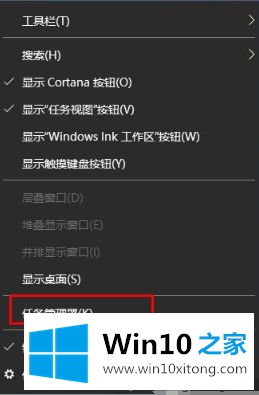
2、点击性能标签项,这时我们就可以看到下面的运行时间,如下图,系统从开机到现在使用了3分钟!
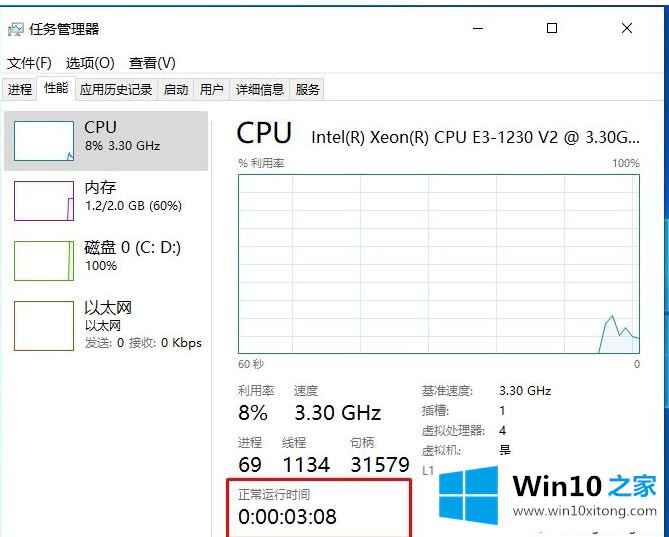
3、其实Win7系统也一样可以在任务管理器中查看!如下图

上面给大家分享的就是win10系统查看电脑开机运行时间的方法步骤啦。有需要的用户可以按照上面的步骤查看哦。
许多朋友都遇到了win10系统查看电脑开机运行时间的问题,只需要按照上面小编说的方法去做,就可以解决,今天的内容到这里就结束了,本站还会每天发布很多关于windows系统的相关教程,同时也提供系统下载,请多多关注。